Einrichten von Feiertagen in Microsoft Teams
Sie können das Feature "Teams-Feiertage" verwenden, um Anrufern alternative Nachrichten und Weiterleitungen für bestimmte Datums- und Uhrzeitangaben bereitzustellen, wenn Abteilungen, Anrufwarteschleifen oder Personen in Ihrem organization unterschiedliche Arbeitszeiten folgen oder nicht verfügbar sind. Sie können beispielsweise einen Feiertag für den Neujahrstag erstellen, wenn Ihre organization möglicherweise geschlossen ist.
Die Feiertage, die Sie hier erstellen, sind verfügbar, wenn Sie eine automatische Telefonzentrale mit jeweils eigenen Einstellungen für Begrüßung und Anrufweiterleitung einrichten.
Erstellen eines Feiertags
So erstellen Sie einen Feiertag
Wechseln Sie im Microsoft Teams Admin Center zu Voice>Holidays.
Wählen Sie Neuer Feiertag aus.
Geben Sie einen Namen für den Feiertag ein.
Wählen Sie Neues Datum hinzufügen aus.
Wählen Sie unter Startzeit das Kalendersymbol und dann das Datum aus, an dem der Feiertag beginnen soll.
Verwenden Sie die Dropdownliste, um eine Startzeit für den Feiertag auszuwählen.
Wählen Sie unter Endzeit das Kalendersymbol aus, und wählen Sie das Datum aus, an dem der Feiertag enden soll.
Verwenden Sie die Dropdownliste, um eine Endzeit für den Feiertag auszuwählen. Die Endzeit muss nach der Startzeit sein.
Hinweis
Wenn der Feiertag für einen ganzen Tag (d. h. einen Zeitraum von 24 Stunden) gilt, sollte die Endzeit auf den nächsten Tag und die Uhrzeit auf 12:00 Uhr festgelegt werden. Wenn Ihr organization beispielsweise am 1. Januar für Neujahr geschlossen ist, legen Sie die Startzeit auf den 1. Januar um 12:00 Uhr fest, und legen Sie die Endzeit auf den 2. Januar @ 12:00 Uhr fest.
Fügen Sie optional weitere Datumsangaben für wiederkehrende Feiertage hinzu. Einem einzelnen Feiertag können bis zu 50 separate Datumsbereiche hinzugefügt werden.
Klicken Sie auf Speichern.
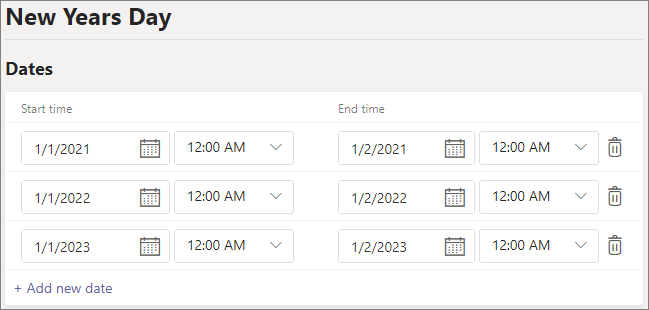
Ändern eines Feiertags
So ändern Sie einen Feiertag
Wechseln Sie im Microsoft Teams Admin Center zu Voice>Holidays.
Wählen Sie den Feiertag aus der Liste aus.
Wählen Sie unter Startzeit das Kalendersymbol und dann das Datum aus, an dem der Feiertag beginnen soll.
Verwenden Sie die Dropdownliste, um eine Startzeit für den Feiertag auszuwählen.
Wählen Sie unter Endzeit das Kalendersymbol aus, und wählen Sie das Datum aus, an dem der Feiertag enden soll.
Verwenden Sie die Dropdownliste, um eine Endzeit für den Feiertag auszuwählen. Die Endzeit muss nach der Startzeit sein.
Klicken Sie auf Speichern.
Verwandte Themen
Planen Sie automatische Teams-Telefonzentralen und Anrufwarteschleifen?